OPEL ASTRA J 2016.5 Informācijas un izklaides sistēmas rokasgrāmata (in Latvian)
Manufacturer: OPEL, Model Year: 2016.5, Model line: ASTRA J, Model: OPEL ASTRA J 2016.5Pages: 191, PDF Size: 2.83 MB
Page 51 of 191
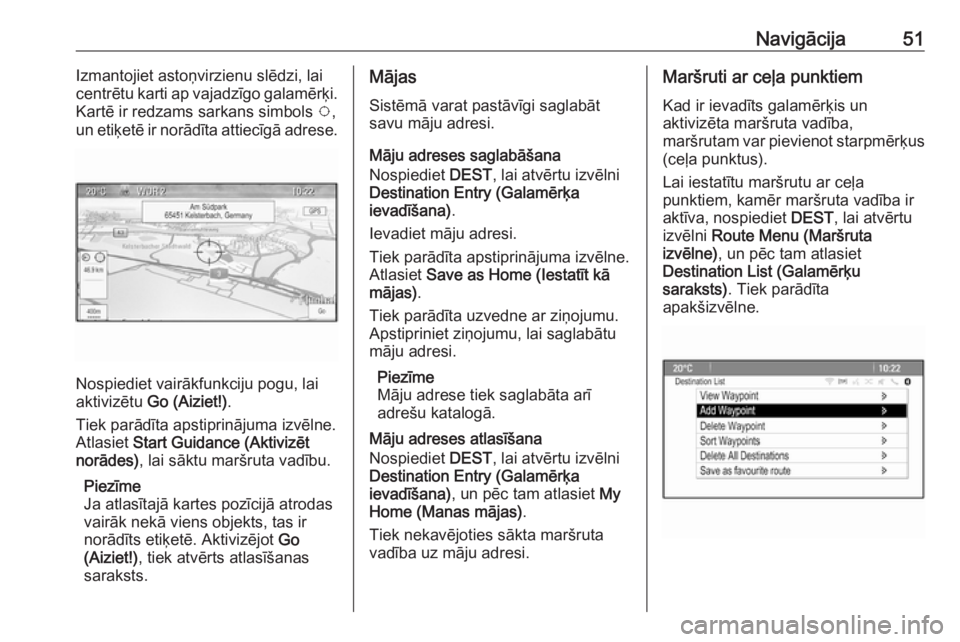
Navigācija51Izmantojiet astoņvirzienu slēdzi, lai
centrētu karti ap vajadzīgo galamērķi.
Kartē ir redzams sarkans simbols v,
un etiķetē ir norādīta attiecīgā adrese.
Nospiediet vairākfunkciju pogu, lai
aktivizētu Go (Aiziet!) .
Tiek parādīta apstiprinājuma izvēlne.
Atlasiet Start Guidance (Aktivizēt
norādes) , lai sāktu maršruta vadību.
Piezīme
Ja atlasītajā kartes pozīcijā atrodas
vairāk nekā viens objekts, tas ir
norādīts etiķetē. Aktivizējot Go
(Aiziet!) , tiek atvērts atlasīšanas
saraksts.
Mājas
Sistēmā varat pastāvīgi saglabāt
savu māju adresi.
Māju adreses saglabāšana
Nospiediet DEST, lai atvērtu izvēlni
Destination Entry (Galamērķa
ievadīšana) .
Ievadiet māju adresi.
Tiek parādīta apstiprinājuma izvēlne.
Atlasiet Save as Home (Iestatīt kā
mājas) .
Tiek parādīta uzvedne ar ziņojumu.
Apstipriniet ziņojumu, lai saglabātu
māju adresi.
Piezīme
Māju adrese tiek saglabāta arī adrešu katalogā.
Māju adreses atlasīšana
Nospiediet DEST, lai atvērtu izvēlni
Destination Entry (Galamērķa
ievadīšana) , un pēc tam atlasiet My
Home (Manas mājas) .
Tiek nekavējoties sākta maršruta
vadība uz māju adresi.Maršruti ar ceļa punktiem
Kad ir ievadīts galamērķis un
aktivizēta maršruta vadība,
maršrutam var pievienot starpmērķus
(ceļa punktus).
Lai iestatītu maršrutu ar ceļa
punktiem, kamēr maršruta vadība ir
aktīva, nospiediet DEST, lai atvērtu
izvēlni Route Menu (Maršruta
izvēlne) , un pēc tam atlasiet
Destination List (Galamērķu
saraksts) . Tiek parādīta
apakšizvēlne.
Page 52 of 191
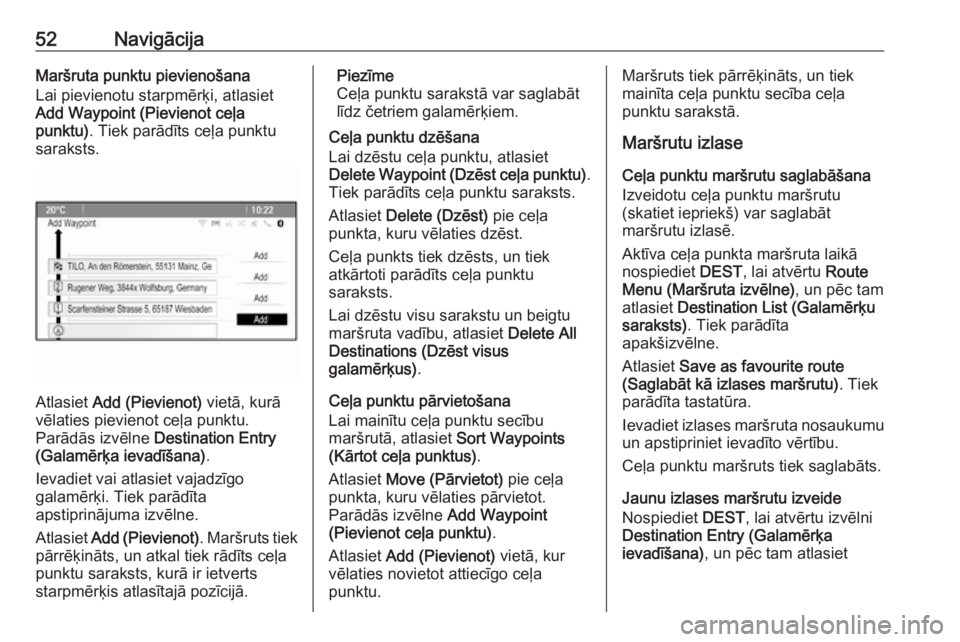
52NavigācijaMaršruta punktu pievienošana
Lai pievienotu starpmērķi, atlasiet
Add Waypoint (Pievienot ceļa
punktu) . Tiek parādīts ceļa punktu
saraksts.
Atlasiet Add (Pievienot) vietā, kurā
vēlaties pievienot ceļa punktu.
Parādās izvēlne Destination Entry
(Galamērķa ievadīšana) .
Ievadiet vai atlasiet vajadzīgo
galamērķi. Tiek parādīta
apstiprinājuma izvēlne.
Atlasiet Add (Pievienot) . Maršruts tiek
pārrēķināts, un atkal tiek rādīts ceļa punktu saraksts, kurā ir ietverts
starpmērķis atlasītajā pozīcijā.
Piezīme
Ceļa punktu sarakstā var saglabāt
līdz četriem galamērķiem.
Ceļa punktu dzēšana
Lai dzēstu ceļa punktu, atlasiet
Delete Waypoint (Dzēst ceļa punktu) .
Tiek parādīts ceļa punktu saraksts.
Atlasiet Delete (Dzēst) pie ceļa
punkta, kuru vēlaties dzēst.
Ceļa punkts tiek dzēsts, un tiek
atkārtoti parādīts ceļa punktu
saraksts.
Lai dzēstu visu sarakstu un beigtu
maršruta vadību, atlasiet Delete All
Destinations (Dzēst visus
galamērķus) .
Ceļa punktu pārvietošana
Lai mainītu ceļa punktu secību
maršrutā, atlasiet Sort Waypoints
(Kārtot ceļa punktus) .
Atlasiet Move (Pārvietot) pie ceļa
punkta, kuru vēlaties pārvietot.
Parādās izvēlne Add Waypoint
(Pievienot ceļa punktu) .
Atlasiet Add (Pievienot) vietā, kur
vēlaties novietot attiecīgo ceļa
punktu.Maršruts tiek pārrēķināts, un tiek
mainīta ceļa punktu secība ceļa
punktu sarakstā.
Maršrutu izlase
Ceļa punktu maršrutu saglabāšanaIzveidotu ceļa punktu maršrutu
(skatiet iepriekš) var saglabāt
maršrutu izlasē.
Aktīva ceļa punkta maršruta laikā
nospiediet DEST, lai atvērtu Route
Menu (Maršruta izvēlne) , un pēc tam
atlasiet Destination List (Galamērķu
saraksts) . Tiek parādīta
apakšizvēlne.
Atlasiet Save as favourite route
(Saglabāt kā izlases maršrutu) . Tiek
parādīta tastatūra.
Ievadiet izlases maršruta nosaukumu un apstipriniet ievadīto vērtību.
Ceļa punktu maršruts tiek saglabāts.
Jaunu izlases maršrutu izveide
Nospiediet DEST, lai atvērtu izvēlni
Destination Entry (Galamērķa
ievadīšana) , un pēc tam atlasiet
Page 53 of 191
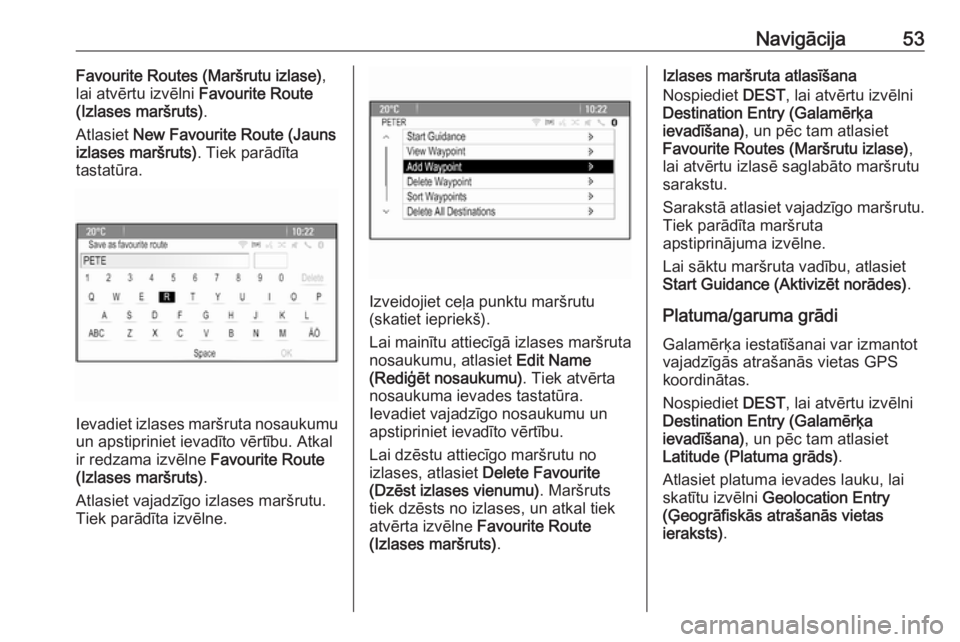
Navigācija53Favourite Routes (Maršrutu izlase),
lai atvērtu izvēlni Favourite Route
(Izlases maršruts) .
Atlasiet New Favourite Route (Jauns
izlases maršruts) . Tiek parādīta
tastatūra.
Ievadiet izlases maršruta nosaukumu un apstipriniet ievadīto vērtību. Atkal
ir redzama izvēlne Favourite Route
(Izlases maršruts) .
Atlasiet vajadzīgo izlases maršrutu.
Tiek parādīta izvēlne.
Izveidojiet ceļa punktu maršrutu
(skatiet iepriekš).
Lai mainītu attiecīgā izlases maršruta
nosaukumu, atlasiet Edit Name
(Rediģēt nosaukumu) . Tiek atvērta
nosaukuma ievades tastatūra.
Ievadiet vajadzīgo nosaukumu un
apstipriniet ievadīto vērtību.
Lai dzēstu attiecīgo maršrutu no
izlases, atlasiet Delete Favourite
(Dzēst izlases vienumu) . Maršruts
tiek dzēsts no izlases, un atkal tiek atvērta izvēlne Favourite Route
(Izlases maršruts) .
Izlases maršruta atlasīšana
Nospiediet DEST, lai atvērtu izvēlni
Destination Entry (Galamērķa
ievadīšana) , un pēc tam atlasiet
Favourite Routes (Maršrutu izlase) ,
lai atvērtu izlasē saglabāto maršrutu
sarakstu.
Sarakstā atlasiet vajadzīgo maršrutu. Tiek parādīta maršruta
apstiprinājuma izvēlne.
Lai sāktu maršruta vadību, atlasiet
Start Guidance (Aktivizēt norādes) .
Platuma/garuma grādi
Galamērķa iestatīšanai var izmantot vajadzīgās atrašanās vietas GPSkoordinātas.
Nospiediet DEST, lai atvērtu izvēlni
Destination Entry (Galamērķa
ievadīšana) , un pēc tam atlasiet
Latitude (Platuma grāds) .
Atlasiet platuma ievades lauku, lai skatītu izvēlni Geolocation Entry
(Ģeogrāfiskās atrašanās vietas
ieraksts) .
Page 54 of 191
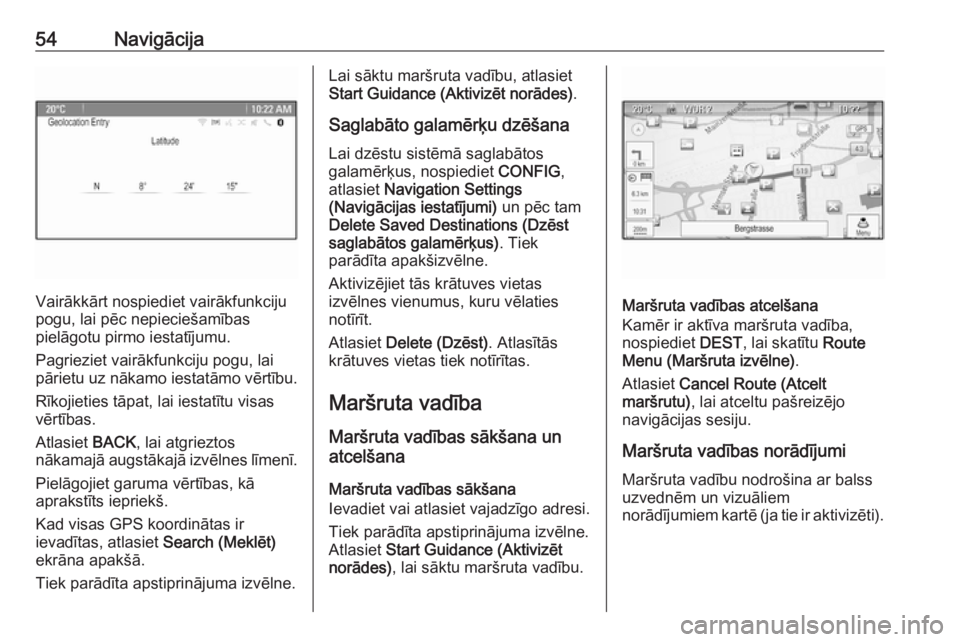
54Navigācija
Vairākkārt nospiediet vairākfunkciju
pogu, lai pēc nepieciešamības
pielāgotu pirmo iestatījumu.
Pagrieziet vairākfunkciju pogu, lai
pārietu uz nākamo iestatāmo vērtību.
Rīkojieties tāpat, lai iestatītu visas
vērtības.
Atlasiet BACK, lai atgrieztos
nākamajā augstākajā izvēlnes līmenī.
Pielāgojiet garuma vērtības, kā
aprakstīts iepriekš.
Kad visas GPS koordinātas ir
ievadītas, atlasiet Search (Meklēt)
ekrāna apakšā.
Tiek parādīta apstiprinājuma izvēlne.
Lai sāktu maršruta vadību, atlasiet Start Guidance (Aktivizēt norādes) .
Saglabāto galamērķu dzēšana
Lai dzēstu sistēmā saglabātos
galamērķus, nospiediet CONFIG,
atlasiet Navigation Settings
(Navigācijas iestatījumi) un pēc tam
Delete Saved Destinations (Dzēst
saglabātos galamērķus) . Tiek
parādīta apakšizvēlne.
Aktivizējiet tās krātuves vietas
izvēlnes vienumus, kuru vēlaties notīrīt.
Atlasiet Delete (Dzēst) . Atlasītās
krātuves vietas tiek notīrītas.
Maršruta vadība
Maršruta vadības sākšana un
atcelšana
Maršruta vadības sākšana
Ievadiet vai atlasiet vajadzīgo adresi.
Tiek parādīta apstiprinājuma izvēlne.
Atlasiet Start Guidance (Aktivizēt
norādes) , lai sāktu maršruta vadību.
Maršruta vadības atcelšana
Kamēr ir aktīva maršruta vadība,
nospiediet DEST, lai skatītu Route
Menu (Maršruta izvēlne) .
Atlasiet Cancel Route (Atcelt
maršrutu) , lai atceltu pašreizējo
navigācijas sesiju.
Maršruta vadības norādījumi
Maršruta vadību nodrošina ar balss
uzvednēm un vizuāliem
norādījumiem kartē (ja tie ir aktivizēti).
Page 55 of 191
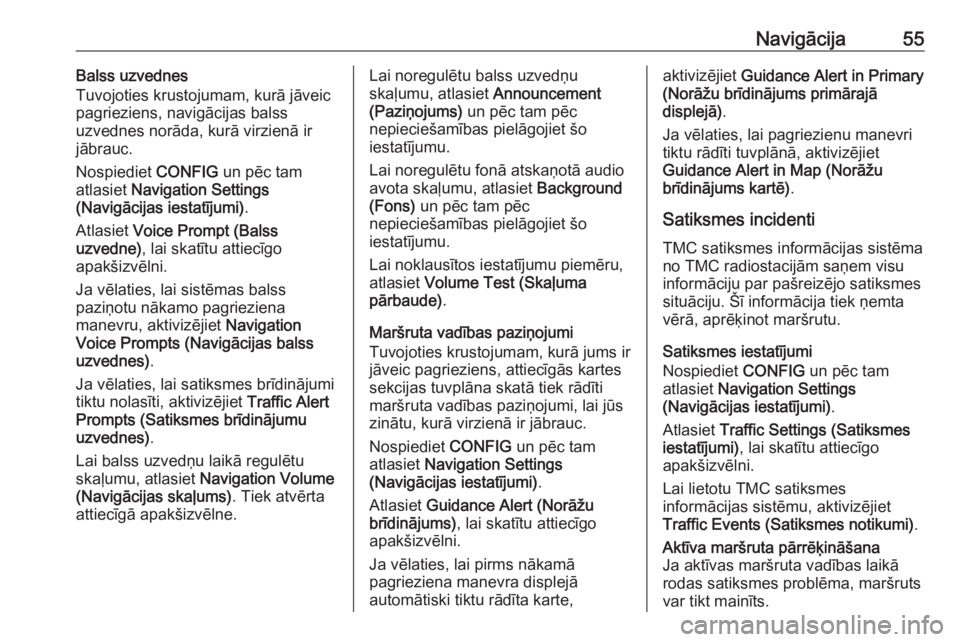
Navigācija55Balss uzvednes
Tuvojoties krustojumam, kurā jāveic
pagrieziens, navigācijas balss
uzvednes norāda, kurā virzienā ir jābrauc.
Nospiediet CONFIG un pēc tam
atlasiet Navigation Settings
(Navigācijas iestatījumi) .
Atlasiet Voice Prompt (Balss
uzvedne) , lai skatītu attiecīgo
apakšizvēlni.
Ja vēlaties, lai sistēmas balss
paziņotu nākamo pagrieziena
manevru, aktivizējiet Navigation
Voice Prompts (Navigācijas balss uzvednes) .
Ja vēlaties, lai satiksmes brīdinājumi
tiktu nolasīti, aktivizējiet Traffic Alert
Prompts (Satiksmes brīdinājumu
uzvednes) .
Lai balss uzvedņu laikā regulētu
skaļumu, atlasiet Navigation Volume
(Navigācijas skaļums) . Tiek atvērta
attiecīgā apakšizvēlne.Lai noregulētu balss uzvedņu
skaļumu, atlasiet Announcement
(Paziņojums) un pēc tam pēc
nepieciešamības pielāgojiet šo
iestatījumu.
Lai noregulētu fonā atskaņotā audio
avota skaļumu, atlasiet Background
(Fons) un pēc tam pēc
nepieciešamības pielāgojiet šo
iestatījumu.
Lai noklausītos iestatījumu piemēru,
atlasiet Volume Test (Skaļuma
pārbaude) .
Maršruta vadības paziņojumi
Tuvojoties krustojumam, kurā jums ir
jāveic pagrieziens, attiecīgās kartes
sekcijas tuvplāna skatā tiek rādīti
maršruta vadības paziņojumi, lai jūs zinātu, kurā virzienā ir jābrauc.
Nospiediet CONFIG un pēc tam
atlasiet Navigation Settings
(Navigācijas iestatījumi) .
Atlasiet Guidance Alert (Norāžu
brīdinājums) , lai skatītu attiecīgo
apakšizvēlni.
Ja vēlaties, lai pirms nākamā
pagrieziena manevra displejā
automātiski tiktu rādīta karte,aktivizējiet Guidance Alert in Primary
(Norāžu brīdinājums primārajā
displejā) .
Ja vēlaties, lai pagriezienu manevri
tiktu rādīti tuvplānā, aktivizējiet
Guidance Alert in Map (Norāžu
brīdinājums kartē) .
Satiksmes incidenti
TMC satiksmes informācijas sistēma
no TMC radiostacijām saņem visu informāciju par pašreizējo satiksmes
situāciju. Šī informācija tiek ņemta
vērā, aprēķinot maršrutu.
Satiksmes iestatījumi
Nospiediet CONFIG un pēc tam
atlasiet Navigation Settings
(Navigācijas iestatījumi) .
Atlasiet Traffic Settings (Satiksmes
iestatījumi) , lai skatītu attiecīgo
apakšizvēlni.
Lai lietotu TMC satiksmes
informācijas sistēmu, aktivizējiet
Traffic Events (Satiksmes notikumi) .Aktīva maršruta pārrēķināšana
Ja aktīvas maršruta vadības laikā
rodas satiksmes problēma, maršruts
var tikt mainīts.
Page 56 of 191
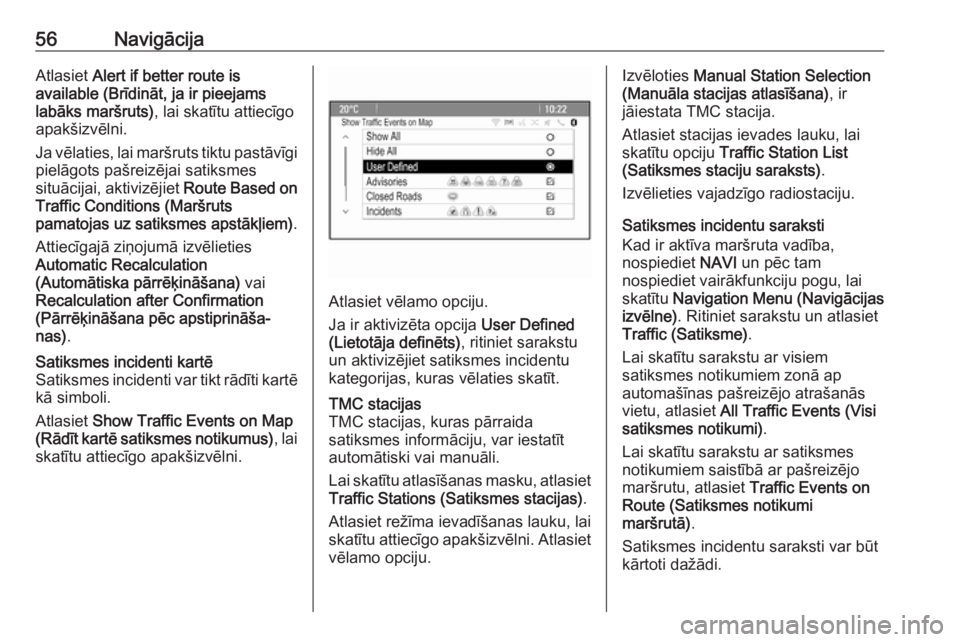
56NavigācijaAtlasiet Alert if better route is
available (Brīdināt, ja ir pieejams
labāks maršruts) , lai skatītu attiecīgo
apakšizvēlni.
Ja vēlaties, lai maršruts tiktu pastāvīgi
pielāgots pašreizējai satiksmes
situācijai, aktivizējiet Route Based on
Traffic Conditions (Maršruts
pamatojas uz satiksmes apstākļiem) .
Attiecīgajā ziņojumā izvēlieties
Automatic Recalculation
(Automātiska pārrēķināšana) vai
Recalculation after Confirmation (Pārrēķināšana pēc apstiprināša‐
nas) .Satiksmes incidenti kartē
Satiksmes incidenti var tikt rādīti kartē
kā simboli.
Atlasiet Show Traffic Events on Map
(Rādīt kartē satiksmes notikumus) , lai
skatītu attiecīgo apakšizvēlni.
Atlasiet vēlamo opciju.
Ja ir aktivizēta opcija User Defined
(Lietotāja definēts) , ritiniet sarakstu
un aktivizējiet satiksmes incidentu
kategorijas, kuras vēlaties skatīt.
TMC stacijas
TMC stacijas, kuras pārraida
satiksmes informāciju, var iestatīt
automātiski vai manuāli.
Lai skatītu atlasīšanas masku, atlasiet Traffic Stations (Satiksmes stacijas) .
Atlasiet režīma ievadīšanas lauku, lai
skatītu attiecīgo apakšizvēlni. Atlasiet
vēlamo opciju.Izvēloties Manual Station Selection
(Manuāla stacijas atlasīšana) , ir
jāiestata TMC stacija.
Atlasiet stacijas ievades lauku, lai
skatītu opciju Traffic Station List
(Satiksmes staciju saraksts) .
Izvēlieties vajadzīgo radiostaciju.
Satiksmes incidentu saraksti
Kad ir aktīva maršruta vadība,
nospiediet NAVI un pēc tam
nospiediet vairākfunkciju pogu, lai
skatītu Navigation Menu (Navigācijas
izvēlne) . Ritiniet sarakstu un atlasiet
Traffic (Satiksme) .
Lai skatītu sarakstu ar visiem
satiksmes notikumiem zonā ap
automašīnas pašreizējo atrašanās
vietu, atlasiet All Traffic Events (Visi
satiksmes notikumi) .
Lai skatītu sarakstu ar satiksmes
notikumiem saistībā ar pašreizējo
maršrutu, atlasiet Traffic Events on
Route (Satiksmes notikumi
maršrutā) .
Satiksmes incidentu saraksti var būt kārtoti dažādi.
Page 57 of 191
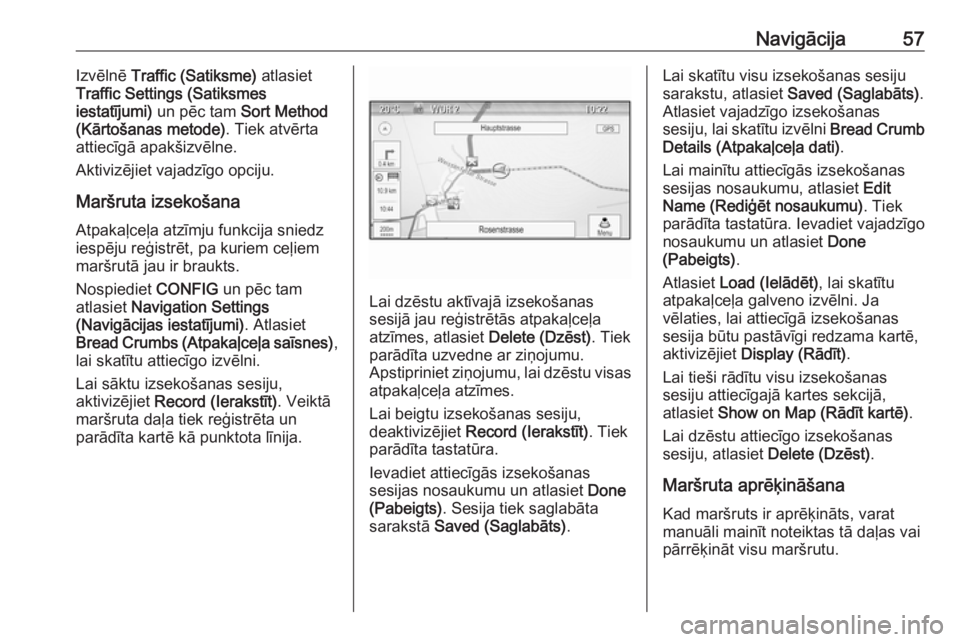
Navigācija57Izvēlnē Traffic (Satiksme) atlasiet
Traffic Settings (Satiksmes
iestatījumi) un pēc tam Sort Method
(Kārtošanas metode) . Tiek atvērta
attiecīgā apakšizvēlne.
Aktivizējiet vajadzīgo opciju.
Maršruta izsekošana
Atpakaļceļa atzīmju funkcija sniedz
iespēju reģistrēt, pa kuriem ceļiem
maršrutā jau ir braukts.
Nospiediet CONFIG un pēc tam
atlasiet Navigation Settings
(Navigācijas iestatījumi) . Atlasiet
Bread Crumbs (Atpakaļceļa saīsnes) ,
lai skatītu attiecīgo izvēlni.
Lai sāktu izsekošanas sesiju,
aktivizējiet Record (Ierakstīt) . Veiktā
maršruta daļa tiek reģistrēta un
parādīta kartē kā punktota līnija.
Lai dzēstu aktīvajā izsekošanas
sesijā jau reģistrētās atpakaļceļa
atzīmes, atlasiet Delete (Dzēst). Tiek
parādīta uzvedne ar ziņojumu.
Apstipriniet ziņojumu, lai dzēstu visas
atpakaļceļa atzīmes.
Lai beigtu izsekošanas sesiju,
deaktivizējiet Record (Ierakstīt) . Tiek
parādīta tastatūra.
Ievadiet attiecīgās izsekošanas
sesijas nosaukumu un atlasiet Done
(Pabeigts) . Sesija tiek saglabāta
sarakstā Saved (Saglabāts) .
Lai skatītu visu izsekošanas sesiju
sarakstu, atlasiet Saved (Saglabāts) .
Atlasiet vajadzīgo izsekošanas
sesiju, lai skatītu izvēlni Bread Crumb
Details (Atpakaļceļa dati) .
Lai mainītu attiecīgās izsekošanas
sesijas nosaukumu, atlasiet Edit
Name (Rediģēt nosaukumu) . Tiek
parādīta tastatūra. Ievadiet vajadzīgo
nosaukumu un atlasiet Done
(Pabeigts) .
Atlasiet Load (Ielādēt) , lai skatītu
atpakaļceļa galveno izvēlni. Ja
vēlaties, lai attiecīgā izsekošanas
sesija būtu pastāvīgi redzama kartē, aktivizējiet Display (Rādīt) .
Lai tieši rādītu visu izsekošanas
sesiju attiecīgajā kartes sekcijā,
atlasiet Show on Map (Rādīt kartē) .
Lai dzēstu attiecīgo izsekošanas
sesiju, atlasiet Delete (Dzēst).
Maršruta aprēķināšana
Kad maršruts ir aprēķināts, varat
manuāli mainīt noteiktas tā daļas vai
pārrēķināt visu maršrutu.
Page 58 of 191
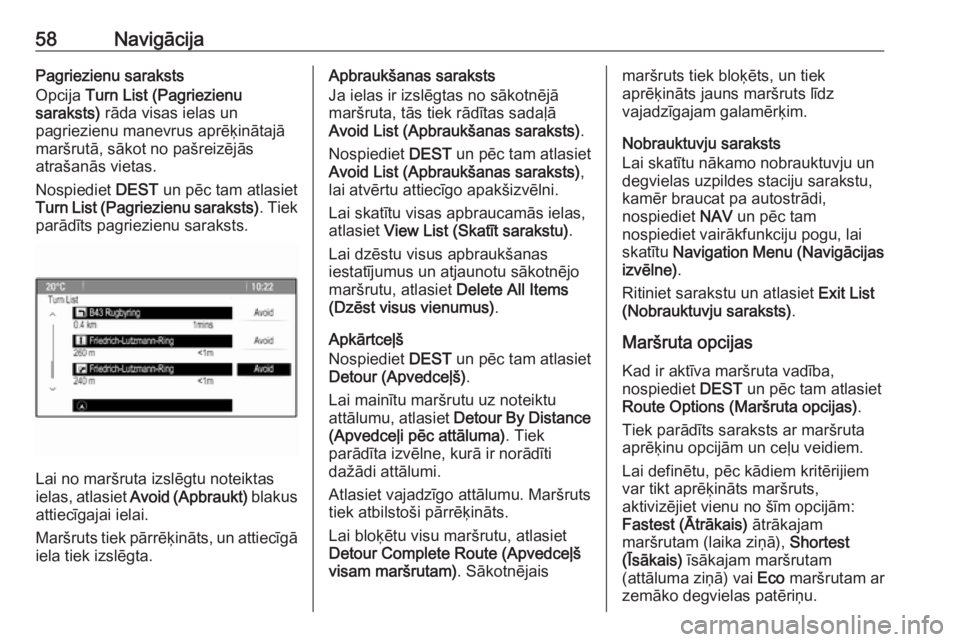
58NavigācijaPagriezienu saraksts
Opcija Turn List (Pagriezienu
saraksts) rāda visas ielas un
pagriezienu manevrus aprēķinātajā
maršrutā, sākot no pašreizējās
atrašanās vietas.
Nospiediet DEST un pēc tam atlasiet
Turn List (Pagriezienu saraksts) . Tiek
parādīts pagriezienu saraksts.
Lai no maršruta izslēgtu noteiktas
ielas, atlasiet Avoid (Apbraukt) blakus
attiecīgajai ielai.
Maršruts tiek pārrēķināts, un attiecīgā
iela tiek izslēgta.
Apbraukšanas saraksts
Ja ielas ir izslēgtas no sākotnējā
maršruta, tās tiek rādītas sadaļā
Avoid List (Apbraukšanas saraksts) .
Nospiediet DEST un pēc tam atlasiet
Avoid List (Apbraukšanas saraksts) ,
lai atvērtu attiecīgo apakšizvēlni.
Lai skatītu visas apbraucamās ielas,
atlasiet View List (Skatīt sarakstu) .
Lai dzēstu visus apbraukšanas
iestatījumus un atjaunotu sākotnējo
maršrutu, atlasiet Delete All Items
(Dzēst visus vienumus) .
Apkārtceļš
Nospiediet DEST un pēc tam atlasiet
Detour (Apvedceļš) .
Lai mainītu maršrutu uz noteiktu
attālumu, atlasiet Detour By Distance
(Apvedceļi pēc attāluma) . Tiek
parādīta izvēlne, kurā ir norādīti
dažādi attālumi.
Atlasiet vajadzīgo attālumu. Maršruts
tiek atbilstoši pārrēķināts.
Lai bloķētu visu maršrutu, atlasiet
Detour Complete Route (Apvedceļš
visam maršrutam) . Sākotnējaismaršruts tiek bloķēts, un tiek
aprēķināts jauns maršruts līdz
vajadzīgajam galamērķim.
Nobrauktuvju saraksts
Lai skatītu nākamo nobrauktuvju un
degvielas uzpildes staciju sarakstu,
kamēr braucat pa autostrādi,
nospiediet NAV un pēc tam
nospiediet vairākfunkciju pogu, lai
skatītu Navigation Menu (Navigācijas
izvēlne) .
Ritiniet sarakstu un atlasiet Exit List
(Nobrauktuvju saraksts) .
Maršruta opcijas
Kad ir aktīva maršruta vadība,
nospiediet DEST un pēc tam atlasiet
Route Options (Maršruta opcijas) .
Tiek parādīts saraksts ar maršruta
aprēķinu opcijām un ceļu veidiem.
Lai definētu, pēc kādiem kritērijiem
var tikt aprēķināts maršruts,
aktivizējiet vienu no šīm opcijām:
Fastest (Ātrākais) ātrākajam
maršrutam (laika ziņā), Shortest
(Īsākais) īsākajam maršrutam
(attāluma ziņā) vai Eco maršrutam ar
zemāko degvielas patēriņu.
Page 59 of 191
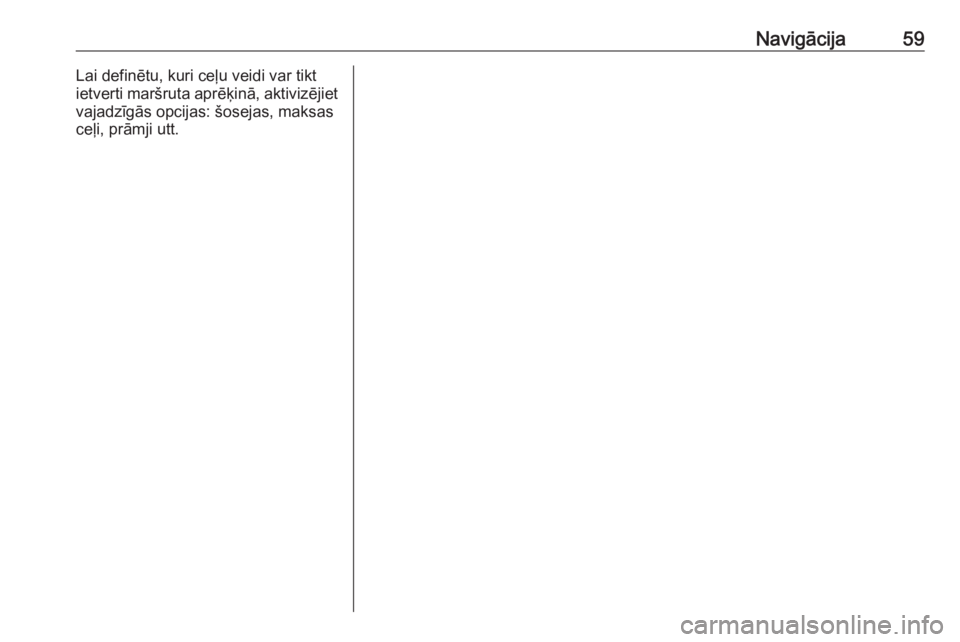
Navigācija59Lai definētu, kuri ceļu veidi var tikt
ietverti maršruta aprēķinā, aktivizējiet
vajadzīgās opcijas: šosejas, maksas
ceļi, prāmji utt.
Page 60 of 191
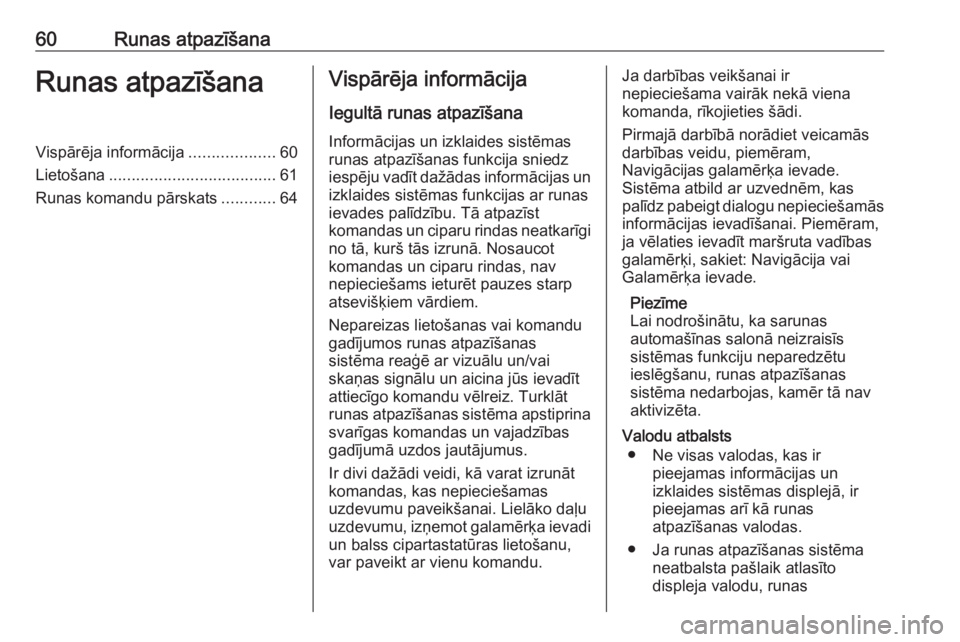
60Runas atpazīšanaRunas atpazīšanaVispārēja informācija...................60
Lietošana ..................................... 61
Runas komandu pārskats ............64Vispārēja informācija
Iegultā runas atpazīšana
Informācijas un izklaides sistēmas
runas atpazīšanas funkcija sniedz
iespēju vadīt dažādas informācijas un izklaides sistēmas funkcijas ar runas
ievades palīdzību. Tā atpazīst
komandas un ciparu rindas neatkarīgi no tā, kurš tās izrunā. Nosaucot
komandas un ciparu rindas, nav
nepieciešams ieturēt pauzes starp
atsevišķiem vārdiem.
Nepareizas lietošanas vai komandu
gadījumos runas atpazīšanas
sistēma reaģē ar vizuālu un/vai
skaņas signālu un aicina jūs ievadīt
attiecīgo komandu vēlreiz. Turklāt
runas atpazīšanas sistēma apstiprina
svarīgas komandas un vajadzības
gadījumā uzdos jautājumus.
Ir divi dažādi veidi, kā varat izrunāt
komandas, kas nepieciešamas
uzdevumu paveikšanai. Lielāko daļu
uzdevumu, izņemot galamērķa ievadi
un balss cipartastatūras lietošanu,
var paveikt ar vienu komandu.Ja darbības veikšanai ir
nepieciešama vairāk nekā viena
komanda, rīkojieties šādi.
Pirmajā darbībā norādiet veicamās
darbības veidu, piemēram,
Navigācijas galamērķa ievade.
Sistēma atbild ar uzvednēm, kas
palīdz pabeigt dialogu nepieciešamās informācijas ievadīšanai. Piemēram,
ja vēlaties ievadīt maršruta vadības
galamērķi, sakiet: Navigācija vai
Galamērķa ievade.
Piezīme
Lai nodrošinātu, ka sarunas
automašīnas salonā neizraisīs
sistēmas funkciju neparedzētu
ieslēgšanu, runas atpazīšanas
sistēma nedarbojas, kamēr tā nav
aktivizēta.
Valodu atbalsts ● Ne visas valodas, kas ir pieejamas informācijas un
izklaides sistēmas displejā, ir
pieejamas arī kā runas
atpazīšanas valodas.
● Ja runas atpazīšanas sistēma neatbalsta pašlaik atlasīto
displeja valodu, runas